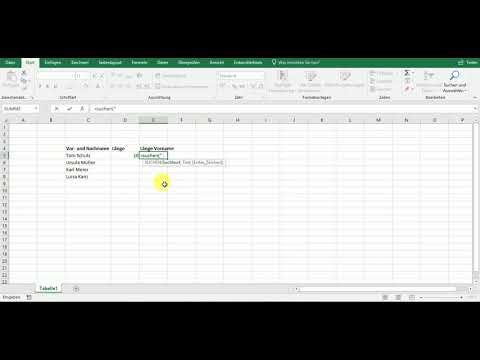Wie oft standen Sie vor einer Excel-Tabelle mit zusammengeführten Namen und wünschten sich, Sie könnten Vor- und Nachnamen einfach trennen? Die Lösung ist zum Glück einfacher als gedacht! In diesem Artikel erfahren Sie, wie Sie mit verschiedenen Excel-Funktionen Namen, die durch ein Komma getrennt sind, mühelos in ihre Bestandteile zerlegen.
Die Trennung von Vor- und Nachnamen in Excel ist eine alltägliche Aufgabe, besonders wenn man mit großen Datensätzen arbeitet. Ob für personalisierte Mailings, Datenanalysen oder die Organisation von Kontaktlisten – die korrekte Aufteilung von Namen ist unerlässlich. Dieser Artikel bietet Ihnen einen umfassenden Überblick über die verschiedenen Methoden zur Namenstrennung in Excel.
Von einfachen Formeln bis hin zu komplexeren Funktionen – wir decken alle Möglichkeiten ab, um Namen, die im Format "Nachname, Vorname" vorliegen, zu verarbeiten. Sie werden lernen, wie Sie die Funktionen LINKS, RECHTS, FINDEN und TEILEN effektiv einsetzen, um die gewünschten Ergebnisse zu erzielen. Darüber hinaus bieten wir Ihnen praktische Tipps und Tricks, um den Prozess zu optimieren und Fehler zu vermeiden.
Das Trennen von Vor- und Nachnamen mag zunächst trivial erscheinen, aber es kann eine erhebliche Zeitersparnis bedeuten und die Datenqualität verbessern. Ein sauber strukturierter Datensatz erleichtert nicht nur die weitere Verarbeitung, sondern minimiert auch das Risiko von Fehlern. Stellen Sie sich vor, wie viel Zeit Sie sparen könnten, wenn Sie nicht jeden Namen manuell bearbeiten müssten!
Dieser Artikel wird Ihnen helfen, die verschiedenen Möglichkeiten zur Namenstrennung in Excel zu verstehen und die für Ihre Bedürfnisse am besten geeignete Methode auszuwählen. Mit klaren Erklärungen und praktischen Beispielen werden Sie im Handumdrehen zum Excel-Experten in Sachen Namenstrennung.
Die Bedeutung der korrekten Namenstrennung in Excel liegt auf der Hand: Datenkonsistenz, verbesserte Datenanalyse und effizientere Datenverarbeitung. Ein sauberer Datensatz ermöglicht präzisere Suchen und Filterungen und reduziert das Risiko von Duplikaten.
Schritt-für-Schritt-Anleitung zur Namenstrennung:
1. Öffnen Sie Ihre Excel-Datei.
2. Fügen Sie neben der Spalte mit den zusammengeführten Namen zwei neue Spalten ein: "Vorname" und "Nachname".
3. In der Zelle B2 (angenommen, die zusammengeführten Namen befinden sich in Spalte A) geben Sie folgende Formel ein: =LINKS(A2;FINDEN(", ";A2)-1). Diese Formel extrahiert den Nachnamen.
4. In der Zelle C2 geben Sie folgende Formel ein: =RECHTS(A2;LÄNGE(A2)-FINDEN(", ";A2)-1). Diese Formel extrahiert den Vornamen.
5. Ziehen Sie die Formeln in den Zellen B2 und C2 nach unten, um sie auf alle Namen anzuwenden.
Tipps und Tricks:
Verwenden Sie die Funktion "TRIM", um führende und nachfolgende Leerzeichen zu entfernen.
Häufig gestellte Fragen:
1. Was mache ich, wenn der Name kein Komma enthält? - Überprüfen Sie die Datenquelle und korrigieren Sie die fehlenden Kommas.
2. Wie kann ich mit mehreren Vornamen umgehen? - Verwenden Sie komplexere Formeln mit der Funktion "TEILEN".
3. Gibt es eine Möglichkeit, die Namenstrennung zu automatisieren? - Ja, mit Makros.
4. Kann ich auch Titel extrahieren? - Ja, mit Kombinationen der genannten Funktionen.
5. Was tun bei Doppelnamen? - Die oben genannten Formeln funktionieren auch bei Doppelnamen.
6. Wie kann ich Fehler in der Namenstrennung vermeiden? - Sorgfältige Überprüfung der Formeln und der Daten.
7. Gibt es Online-Tools zur Namenstrennung? - Ja, diverse Webseiten bieten diese Funktion an.
8. Kann ich die getrennten Namen in eine neue Tabelle kopieren? - Ja, einfach kopieren und einfügen.
Zusammenfassend lässt sich sagen, dass die Trennung von Vor- und Nachnamen in Excel eine wichtige Aufgabe ist, die die Datenqualität und die Effizienz der Datenverarbeitung erheblich verbessert. Mit den in diesem Artikel vorgestellten Methoden und Tipps können Sie diese Aufgabe mühelos bewältigen. Beginnen Sie noch heute damit, Ihre Excel-Daten zu optimieren und sparen Sie wertvolle Zeit!
Die korrekte Aufteilung von Namen in Excel ist nicht nur eine Frage der Ordnung, sondern auch eine Voraussetzung für professionelle Datenanalyse und -verarbeitung. Nutzen Sie die hier beschriebenen Techniken, um Ihre Daten zu bereinigen und Ihre Arbeitsprozesse zu optimieren. Ein sauberer Datensatz ist die Grundlage für fundierte Entscheidungen und erfolgreiche Projekte.
Grundrente wann beginnt der anspruch
Ulrich herr universitat ulm forschung und innovation
Kotschach entdecken ein unerwartetes paradies